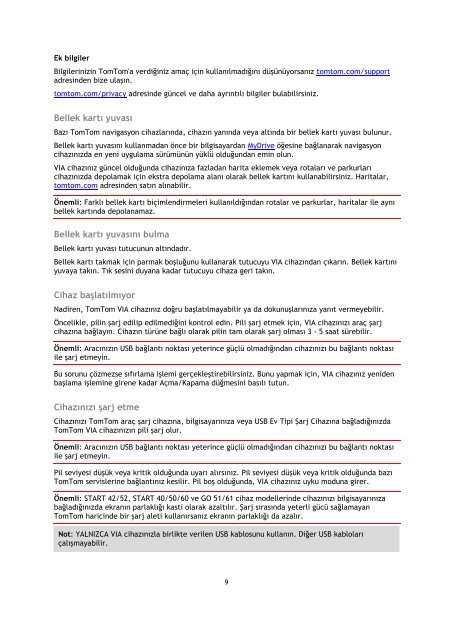TomTom Manuel d'utilisation de VIA 52 - PDF mode d'emploi - Türkçe
TomTom Manuel d'utilisation de VIA 52 - PDF mode d'emploi - Türkçe
TomTom Manuel d'utilisation de VIA 52 - PDF mode d'emploi - Türkçe
Create successful ePaper yourself
Turn your PDF publications into a flip-book with our unique Google optimized e-Paper software.
Ek bilgiler<br />
Bilgilerinizin <strong>TomTom</strong>'a verdiğiniz amaç için kullanılmadığını düşünüyorsanız tomtom.com/support<br />
adresin<strong>de</strong>n bize ulaşın.<br />
tomtom.com/privacy adresin<strong>de</strong> güncel ve daha ayrıntılı bilgiler bulabilirsiniz.<br />
Bellek kartı yuvası<br />
Bazı <strong>TomTom</strong> navigasyon cihazlarında, cihazın yanında veya altında bir bellek kartı yuvası bulunur.<br />
Bellek kartı yuvasını kullanmadan önce bir bilgisayardan MyDrive öğesine bağlanarak navigasyon<br />
cihazınızda en yeni uygulama sürümünün yüklü olduğundan emin olun.<br />
<strong>VIA</strong> cihazınız güncel olduğunda cihazınıza fazladan harita eklemek veya rotaları ve parkurları<br />
cihazınızda <strong>de</strong>polamak için ekstra <strong>de</strong>polama alanı olarak bellek kartını kullanabilirsiniz. Haritalar,<br />
tomtom.com adresin<strong>de</strong>n satın alınabilir.<br />
Önemli: Farklı bellek kartı biçimlendirmeleri kullanıldığından rotalar ve parkurlar, haritalar ile aynı<br />
bellek kartında <strong>de</strong>polanamaz.<br />
Bellek kartı yuvasını bulma<br />
Bellek kartı yuvası tutucunun altındadır.<br />
Bellek kartı takmak için parmak boşluğunu kullanarak tutucuyu <strong>VIA</strong> cihazından çıkarın. Bellek kartını<br />
yuvaya takın. Tık sesini duyana kadar tutucuyu cihaza geri takın.<br />
Cihaz başlatılmıyor<br />
Nadiren, <strong>TomTom</strong> <strong>VIA</strong> cihazınız doğru başlatılmayabilir ya da dokunuşlarınıza yanıt vermeyebilir.<br />
Öncelikle, pilin şarj edilip edilmediğini kontrol edin. Pili şarj etmek için, <strong>VIA</strong> cihazınızı araç şarj<br />
cihazına bağlayın. Cihazın türüne bağlı olarak pilin tam olarak şarj olması 3 - 5 saat sürebilir.<br />
Önemli: Aracınızın USB bağlantı noktası yeterince güçlü olmadığından cihazınızı bu bağlantı noktası<br />
ile şarj etmeyin.<br />
Bu sorunu çözmezse sıfırlama işlemi gerçekleştirebilirsiniz. Bunu yapmak için, <strong>VIA</strong> cihazınız yeni<strong>de</strong>n<br />
başlama işlemine girene kadar Açma/Kapama düğmesini basılı tutun.<br />
Cihazınızı şarj etme<br />
Cihazınızı <strong>TomTom</strong> araç şarj cihazına, bilgisayarınıza veya USB Ev Tipi Şarj Cihazına bağladığınızda<br />
<strong>TomTom</strong> <strong>VIA</strong> cihazınızın pili şarj olur.<br />
Önemli: Aracınızın USB bağlantı noktası yeterince güçlü olmadığından cihazınızı bu bağlantı noktası<br />
ile şarj etmeyin.<br />
Pil seviyesi düşük veya kritik olduğunda uyarı alırsınız. Pil seviyesi düşük veya kritik olduğunda bazı<br />
<strong>TomTom</strong> servislerine bağlantınız kesilir. Pil boş olduğunda, <strong>VIA</strong> cihazınız uyku moduna girer.<br />
Önemli: START 42/<strong>52</strong>, START 40/50/60 ve GO 51/61 cihaz mo<strong>de</strong>llerin<strong>de</strong> cihazınızı bilgisayarınıza<br />
bağladığınızda ekranın parlaklığı kasti olarak azaltılır. Şarj sırasında yeterli gücü sağlamayan<br />
<strong>TomTom</strong> haricin<strong>de</strong> bir şarj aleti kullanırsanız ekranın parlaklığı da azalır.<br />
Not: YALNIZCA <strong>VIA</strong> cihazınızla birlikte verilen USB kablosunu kullanın. Diğer USB kabloları<br />
çalışmayabilir.<br />
9